Cum să dezactivați optimizările pentru ecran complet în Windows 10
Miscellanea / / November 28, 2021
Funcția Optimizări pe ecran complet pentru aplicații și jocuri este activată implicit în Windows 10, adică ar trebui să vă îmbunătățească experiența de joc, acordând prioritate resurselor CPU și GPU pentru jocurile dvs. și aplicații. Deși această caracteristică trebuia să vă îmbunătățească experiența de joc, dar, din păcate, nu a făcut-o și a dus la o scădere a ratei cadrelor (FPS) când erați în modul ecran complet.
Acum puteți vedea că mulți utilizatori se confruntă cu o problemă similară cu funcția de optimizare pe ecran complet și caută o modalitate de a dezactiva această funcție pentru a remedia problema. Din păcate, Microsoft elimină opțiunea de a dezactiva optimizarea ecranului complet cu Windows 10 Fall Creators Update. Oricum, fără să pierdem timp, să vedem Cum să dezactivați optimizările pentru ecran complet pentru aplicații și jocuri în Windows 10 cu ajutorul ghidului de mai jos.
Cuprins
- Cum să dezactivați optimizările pentru ecran complet în Windows 10
- Metoda 1: Activați sau dezactivați optimizările pentru ecran complet în Setările Windows 10
- Metoda 2: Activați sau dezactivați optimizările pentru ecran complet în registru
- Metoda 3: Activați sau dezactivați optimizările pe ecran complet pentru anumite aplicații
- Metoda 4: Activați sau dezactivați optimizările pe ecran complet pentru toți utilizatorii
Cum să dezactivați optimizările pentru ecran complet în Windows 10
Asigura-te ca creați un punct de restaurare doar în cazul în care ceva nu merge bine.
Metoda 1: Activați sau dezactivați optimizările pentru ecran complet în Setările Windows 10
Notă: Această opțiune nu mai este disponibilă începând cu Windows 10 build 1803 (Actualizare Fall Creator)
1. Apăsați tasta Windows + I pentru a deschide Setări, apoi faceți clic pe Sistem.
2. Din meniul din stânga, selectați Afișare, apoi în fereastra din dreapta faceți clic pe „Setări grafice avansate” sau ”Setări grafice“.
3. Sub Debifați optimizarea ecranului complet “Activați optimizările pe ecran complet” pentru a dezactiva optimizarea ecranului complet.
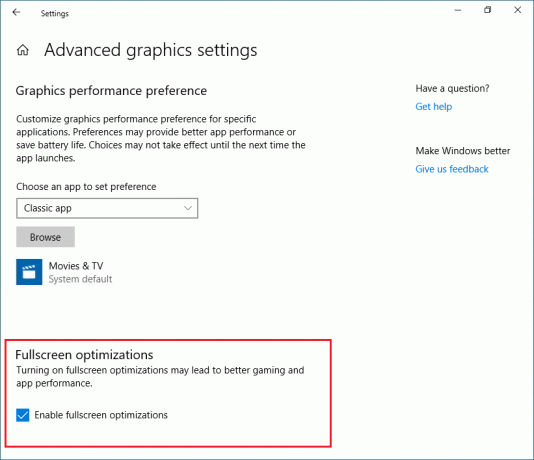
Notă: Dacă trebuie să activați optimizarea pe ecran complet, atunci pur și simplu bifa „Activați optimizările pe ecran complet”.
4. Închide fereastra Setări și ești gata.
Metoda 2: Activați sau dezactivați optimizările pentru ecran complet în registru
1. Apăsați tasta Windows + R apoi tastați regedit și apăsați Enter pentru a deschide Editorul Registrului.

2. Navigați la următoarea cheie de registry:
HKEY_CURRENT_USER\System\GameConfigStore
3. Faceți clic dreapta pe GameConfigStore apoi selectați Nou > Valoare DWORD (32 de biți).. Numiți acest DWORD ca GameDVR_FSEBehavior și apăsați Enter.
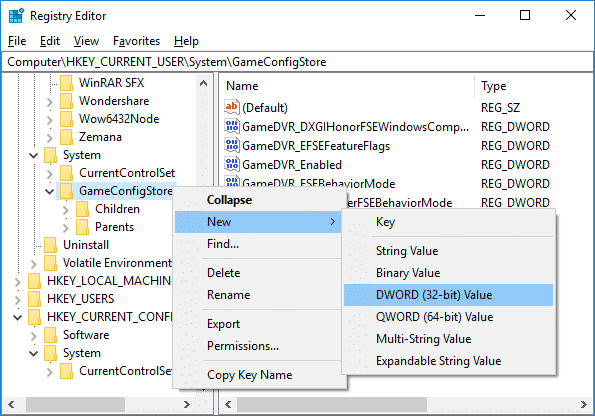
Notă: Dacă aveți deja GameDVR_FSEBehavior DWORD, omiteți acest pas. De asemenea, chiar dacă sunteți pe un sistem pe 64 de biți, tot trebuie să creați valoarea DWORD pe 32 de biți.
4. Faceți dublu clic pe GameDVR_FSEBehavior DWORD și modificați valoarea în funcție de:
Pentru a dezactiva optimizările pentru ecran complet: 2
Pentru a activa optimizările pentru ecran complet: 0
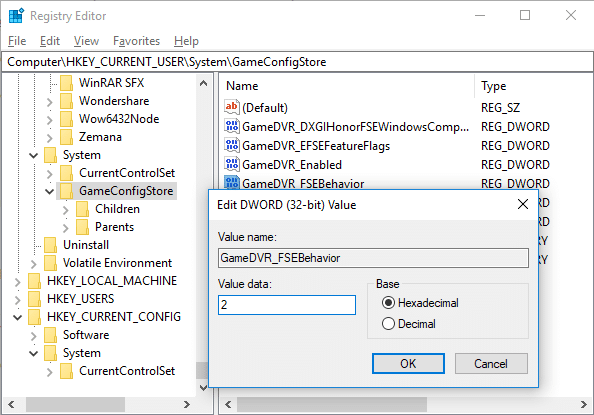
5. Clic Bine apoi închideți Editorul Registrului.
6. După ce ați terminat, reporniți computerul pentru a salva modificările.
Metoda 3: Activați sau dezactivați optimizările pe ecran complet pentru anumite aplicații
1. Faceți clic dreapta pe fișier .exe a jocului sau a aplicației pentru a activa sau dezactiva optimizările pe ecran complet și selectați Proprietăți.
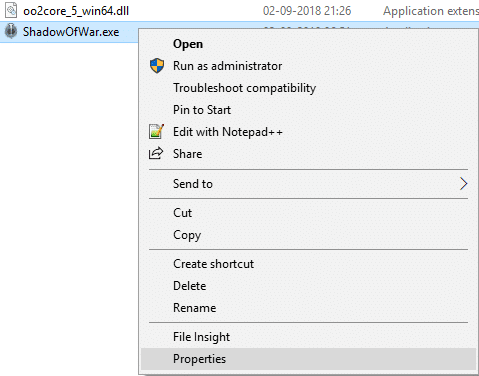
2. Comutați la Fila de compatibilitate și bifa „Dezactivați optimizările pe ecran complet”.
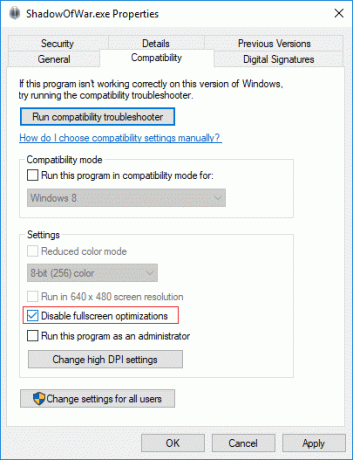
Notă: Pentru a activa optimizările pentru ecran complet debifați Dezactivați optimizările pe ecran complet.
3. Faceți clic pe Aplicare, urmat de BINE.
Metoda 4: Activați sau dezactivați optimizările pe ecran complet pentru toți utilizatorii
1. Faceți clic dreapta pe .exe al jocului sau al aplicației pentru a activa sau dezactiva optimizările pe ecran complet și selectați Proprietăți.
2. Comutați la Fila de compatibilitate și apoi faceți clic pe „Modificați setările pentru toți utilizatoriibutonul ” din partea de jos.
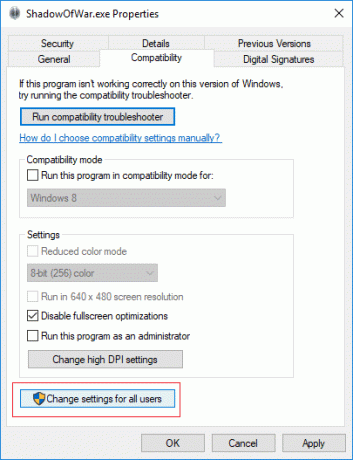
3. Acum bifa „Dezactivați optimizările pe ecran complet” pentru a dezactiva optimizările pe ecran complet.
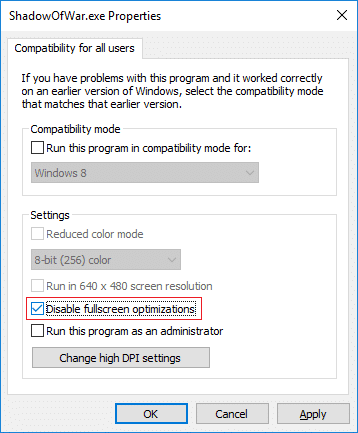
Notă: Pentru a activa optimizările pe ecran complet, debifați Dezactivați optimizările pe ecran complet.
4. Faceți clic pe Aplicare, urmat de BINE.
Recomandat:
- Cum se instalează Exodus Kodi 2018
- Nu criptați automat fișierele mutate în foldere criptate în Windows 10
- Activați sau dezactivați bara de stare în File Explorer în Windows 10
- Cum să schimbați locația implicită a folderului de descărcare din Chrome
Asta e, ai învățat cu succes Cum să dezactivați optimizările pentru ecran complet în Windows 10 dar dacă mai aveți întrebări cu privire la acest tutorial, nu ezitați să le întrebați în secțiunea de comentarii.


